

Det kan förekomma färgskiftningar eller marmorering vid utskrift på vissa material. Du kan korrigera det med följande metod.
Kalibrera skrivaren.
Kalibrera materialfamiljen.
Tryck på.
Välj material i materialkatalogen.
Tryck på [Optimera].
Tryck på proceduren [Fastställ sekundär överföringsspänning].
Välj [Litet intervall] i fältet [Välj intervall för parametervärden] för att skriva ut en liten mängd korrigeringar med parametrar för sekundär överföringsspänning.
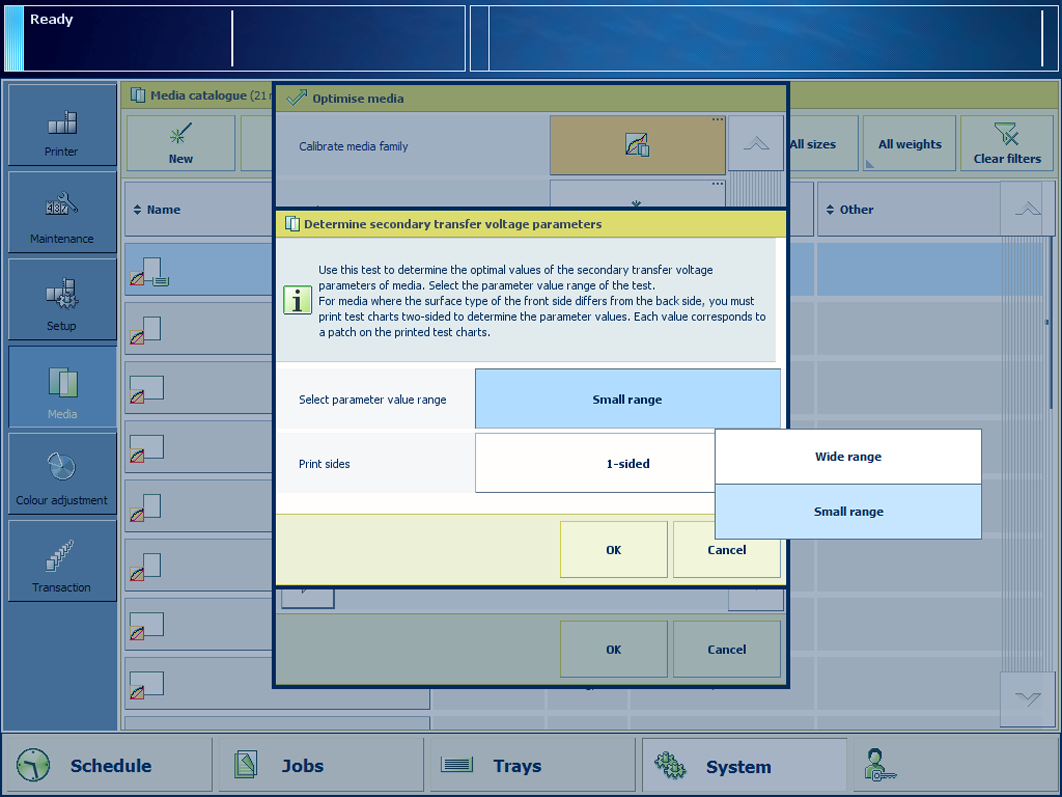 Parametervärdesintervall
ParametervärdesintervallVälj [2-sidig] i fältet [Utskriftssidor] när typen av yta för framsidan skiljer sig från baksidan.
Välj mätningsmetoden: [Manuellt], [Avkänningsenhet] eller [Glasplatta].
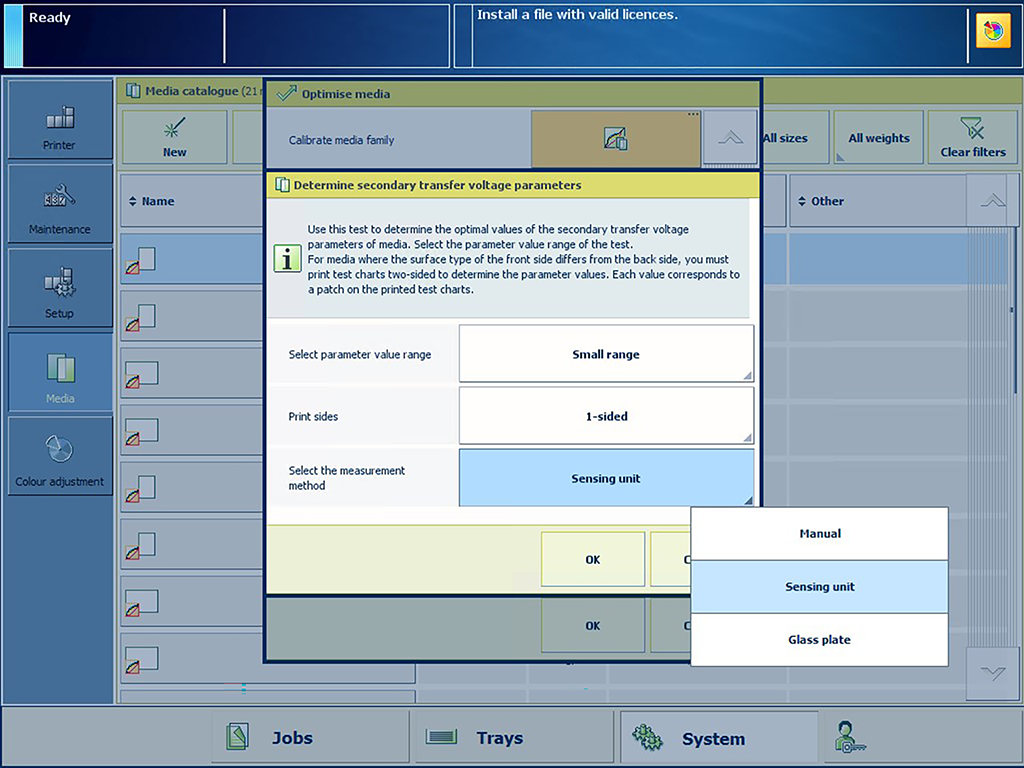 Mätningsmetod
MätningsmetodTryck på [OK].
Avkänningsenheten utför proceduren automatiskt. Den mäter testtabellerna och justerar automatiskt parametrarna för sekundär överföringsspänning.
Vid användning av glasplattan måste du placera de utskrivna arken på glasplattan. Resten av proceduren utförs automatiskt.
Om avkänningsenheten eller glasplattan har använts har proceduren nu utförts och du kan fortsätta skriva ut. Fortsätt med nästa steg om avkänningsenheten eller glasplattan inte har använts.
Följ anvisningarna på manöverpanelen.
Ta ut testtabellerna.
De aktuella värdena för parametrarna för sekundär överföringsspänning skrivs ut med en annan färg.
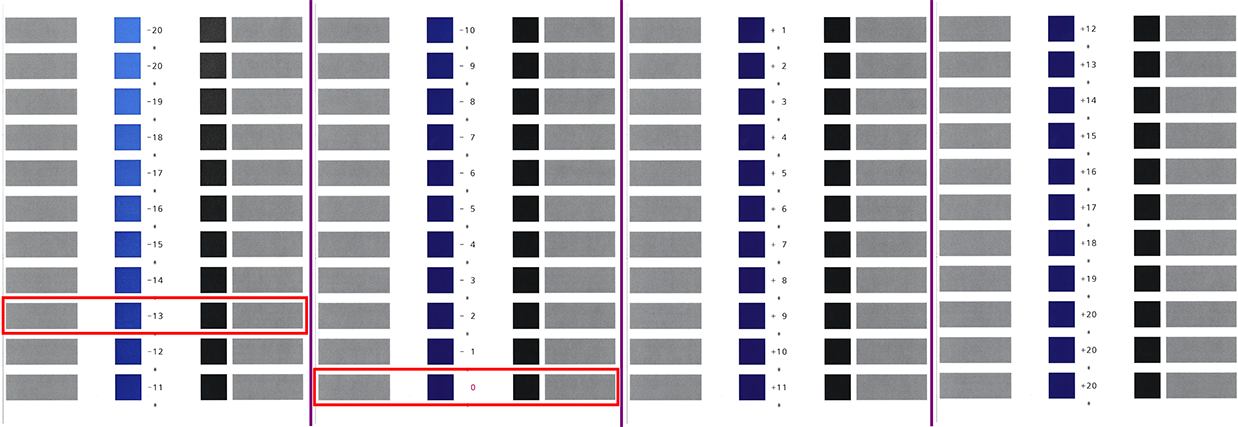 Exempel på testtabeller (flera olika korrigeringar, A3, 1-sidigt)
Exempel på testtabeller (flera olika korrigeringar, A3, 1-sidigt)I bilden ovan är det aktuella värdet för parametern för sekundär överföringsspänning 0. Stycket med den optimala utskriftskvaliteten är -13.
Identifiera korrigeringarna med bäst utskriftskvalitet.
Välj det mittersta värdet om flera korrigeringar visar bäst utskriftskvalitet.
Om korrigeringarna inte visar bästa utskriftskvalitet trycker du på [Slutför] och gör om proceduren med alternativet [Stort intervall].
Undersök fram- och baksida när du har skrivit ut 2-sidiga testtabeller.
Tabellerna för framsidan visar en enstaka asterisk (*) mellan värdena. Tabellerna för baksidan visas två asterisker (**) mellan värdena. De aktuella parametervärdena skrivs ut med en annan färg.
Kom ihåg parametervärdena för korrigeringen med bäst utskriftskvalitet. I detta exempel gäller följande: -13.
Tryck på [Slutför] för att stänga guiden.
Välj parametern [Stort intervall] i fältet [Välj intervall för parametervärden] för att skriva ut flera olika korrigeringar med parametrar för sekundär överföringsspänning.
Gå till: .
Ange det fördefinierade parametervärdet. I detta exempel gäller följande: -13.
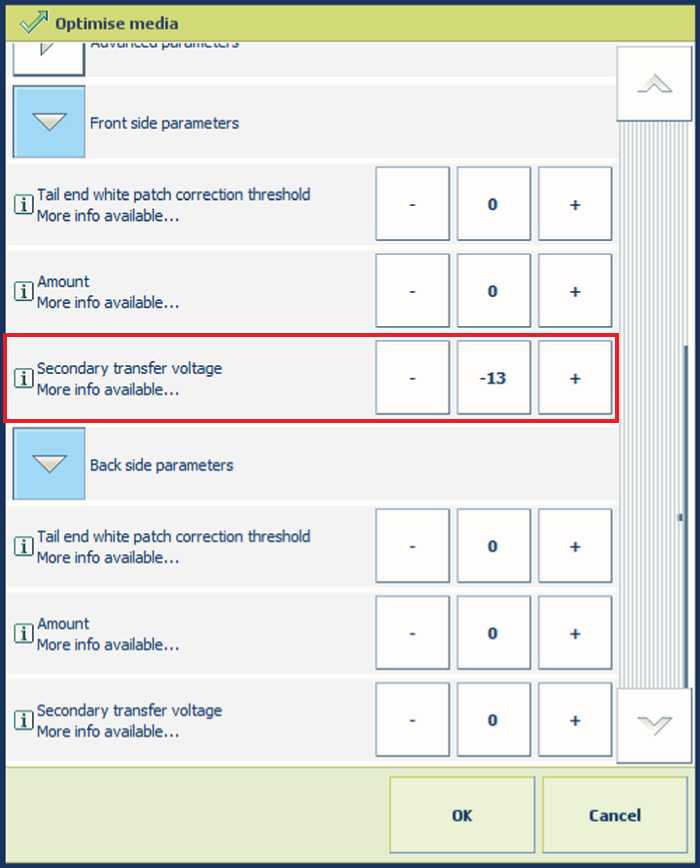 Parametervärde för sekundär överföringsspänning för framsidan
Parametervärde för sekundär överföringsspänning för framsidanGå till: .
Ange det fördefinierade parametervärdet. I detta exempel gäller följande: -13.
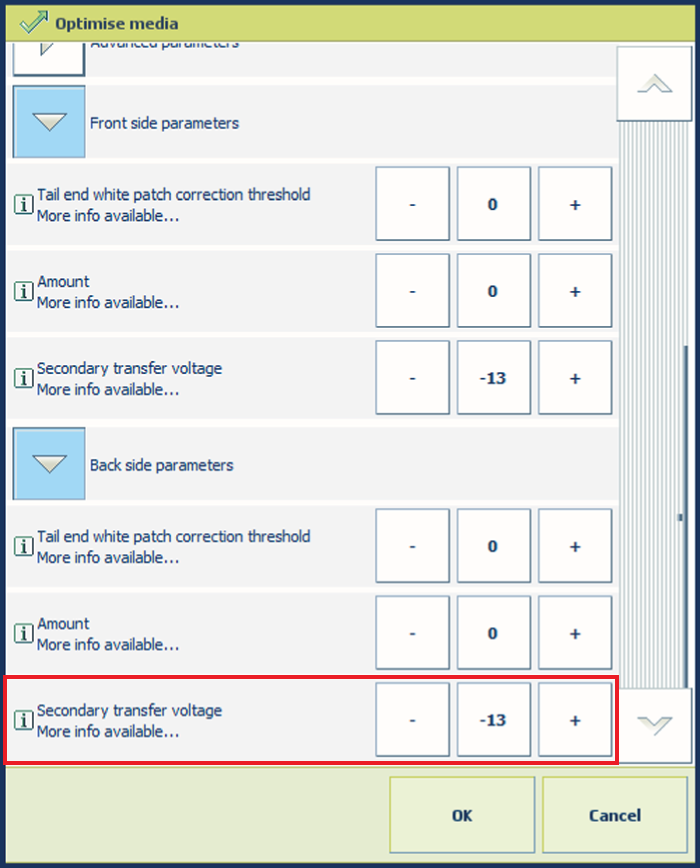 Parametervärde för sekundär överföringsspänning för baksidan
Parametervärde för sekundär överföringsspänning för baksidanTryck på [OK] för att lagra de angivna värdena för parametrarna för sekundär överföringsspänning.
Om du utför proceduren [Fastställ sekundär överföringsspänning] utan att klicka på [OK] kommer de angivna värdena inte att användas.
Om du utför proceduren [Fastställ sekundär överföringsspänning] igen kommer den nya uppsättningen värden för parametrarna för sekundär överföringsspänning att skrivas ut med en annan färg.
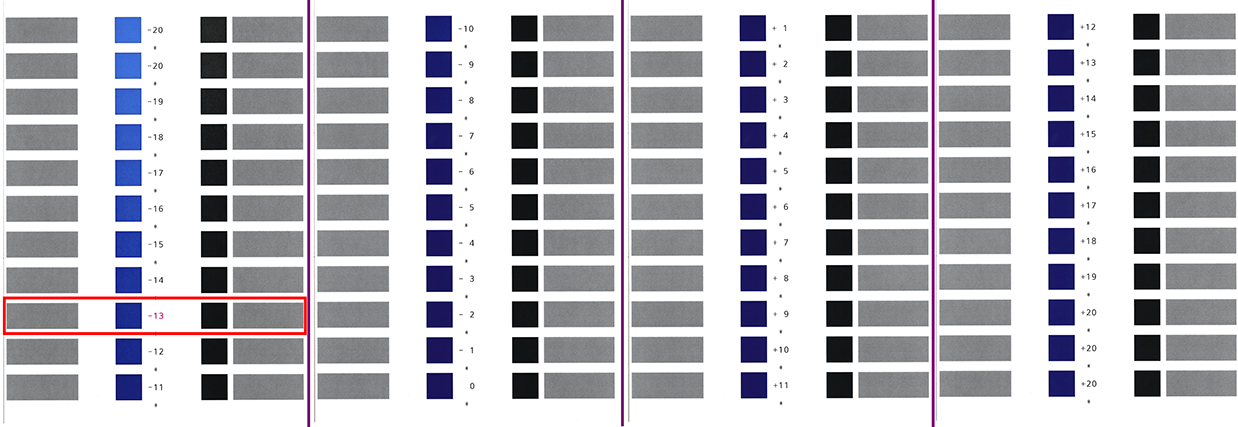 Exempel på testtabeller (flera olika korrigeringar, A3, 1-sidigt) där det aktuella parametervärdet är 0
Exempel på testtabeller (flera olika korrigeringar, A3, 1-sidigt) där det aktuella parametervärdet är 0